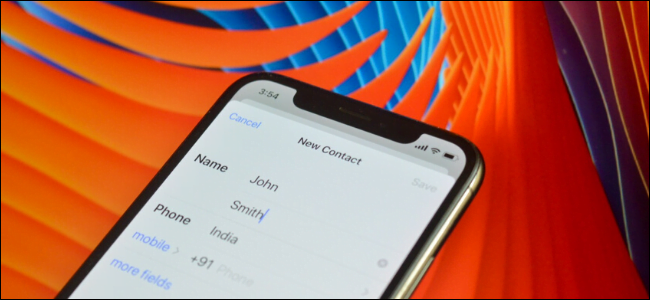WhatsApp WhatsApp és una manera excel·lent de mantenir-se en contacte amb les persones, independentment del telèfon intel·ligent que estiguin utilitzant. I, igual que els SMS, WhatsApp admet xats en grup perquè pugueu parlar amb un grup d’amics, el vostre equip esportiu, els vostres clubs o qualsevol altre grup de persones. A continuació s’explica com iniciar un xat de grup a WhatsApp.
Obriu WhatsApp al vostre telèfon intel·ligent. A iOS, toqueu Grup nou. A Android, toqueu la icona de menú i, a continuació, Grup nou.

Desplaceu-vos cap avall pels vostres contactes i toqueu qualsevol persona que vulgueu afegir al grup. Quan hàgiu acabat, feu clic a Següent.

Afegiu un tema al xat de grup i, si voleu, una miniatura.

Feu clic a Crea i el xat de grup ja està a punt. Qualsevol missatge que se li envia es comparteix amb tothom.
al xat de grup, Fins i tot si desactiveu "Heu llegit els seus missatges" , encara podeu veure qui ha rebut i llegit els vostres missatges. Només cal que llisqueu cap a l’esquerra cap missatge.
Per gestionar el xat de grup, feu clic al seu nom. Aquí podeu afegir nous participants, suprimir el grup, canviar el tema i la miniatura.

Si voleu fer que algú altre sigui moderador (podrà afegir nous membres i expulsar-ne de vells) o eliminar algú del xat de grup, feu clic al seu nom i, a continuació, a l'opció adequada.

Ara podreu mantenir-vos al dia amb tots els vostres amics, independentment del lloc on visquin o del tipus de telèfon que tinguin.